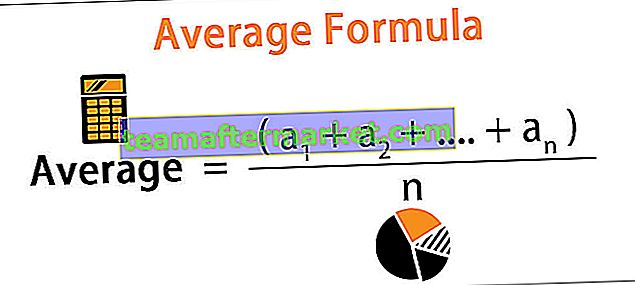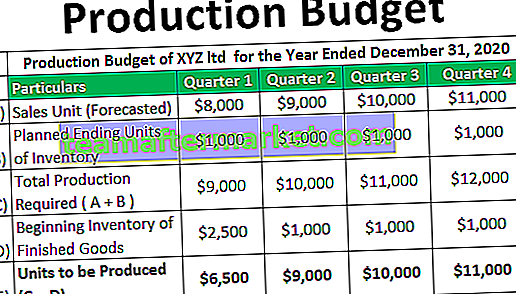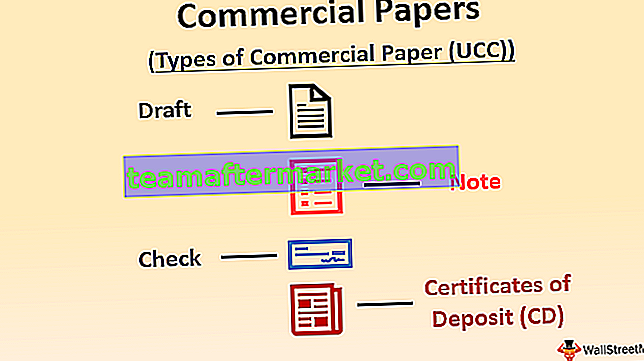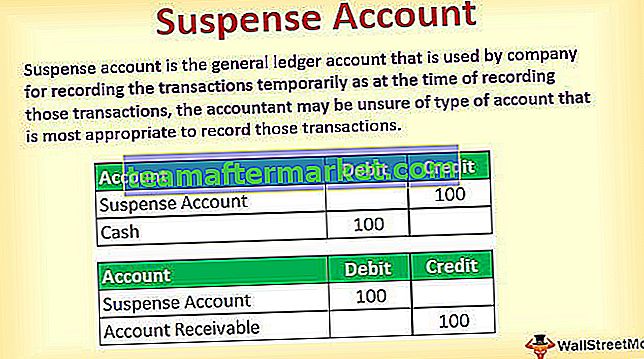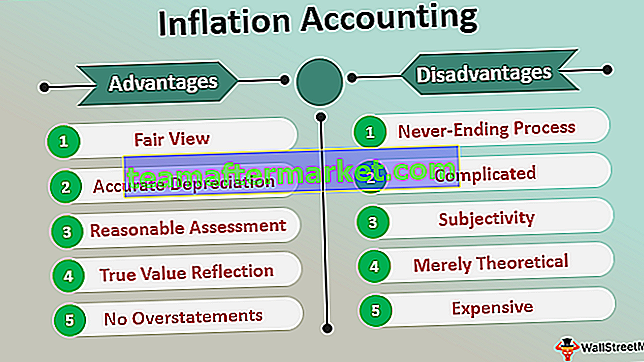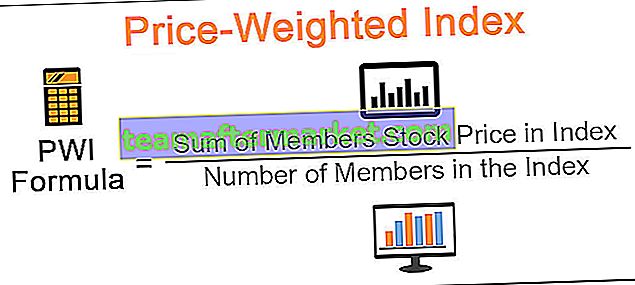Formula WAKTU di Excel
Waktu adalah fungsi lembar kerja waktu di excel yang digunakan untuk membuat waktu dari argumen yang diberikan oleh pengguna, argumen dalam format berikut masing-masing jam, menit dan detik, kisaran input untuk jam bisa dari 0-23 dan untuk menit nilainya 0-59 dan serupa untuk detik dan metode untuk menggunakan fungsi ini adalah sebagai berikut = Waktu (Jam, Menit, Detik).

Penjelasan
Rumus TIME menerima parameter dan argumen berikut:
- hour - Ini bisa berupa angka antara 0 dan 32767, yang mewakili jam. Hal yang perlu diperhatikan dari argumen ini adalah bahwa jika nilai jam lebih besar dari 23, maka akan dibagi dengan 24. Sisa pembagian akan digunakan sebagai nilai jam. Untuk pemahaman yang lebih baik, TIME (24,0,0) akan sama dengan TIME (0,0,0), TIME (25,0,0) berarti TIME (1,0,0) dan TIME (26,0,0) ) akan sama dengan TIME (2,0,0) dan seterusnya.
- menit - Ini bisa berupa angka apa pun antara 0 dan 32767, yang mewakili menit. Untuk argumen ini, Anda harus mencatat bahwa jika nilai menit lebih besar dari 59, maka setiap 60 menit akan menambahkan 1 jam dalam nilai jam yang sudah ada sebelumnya. Untuk pemahaman yang lebih baik, TIME (0,60,0) sama dengan TIME (1,0,0) dan TIME (0,120,0) sama dengan TIME (2,0,0) dan seterusnya.
- detik - Ini bisa berupa angka apa pun antara 0 dan 32767, yang mewakili detik. Untuk argumen ini, Anda harus mencatat bahwa, jika nilai kedua melebihi 59, maka setiap 60 detik akan menambahkan 1 menit ke nilai menit yang sudah ada sebelumnya. Untuk pemahaman yang lebih baik, TIME (0,0,60) sama dengan TIME (0,1,0) dan TIME (0,0,120) sama dengan TIME (0,2,0) dan seterusnya.
Nilai Kembali Formula TIME:
Nilai yang dikembalikan akan berupa nilai numerik antara 0 dan 0,999988426, yang mewakili lembar waktu tertentu.
Catatan Penggunaan
- WAKTU di lembar excel digunakan untuk membuat tanggal dalam format nomor seri dari komponen jam, menit dan detik, yang Anda tentukan.
- Lembar TIME digunakan untuk membuat waktu yang valid jika Anda memiliki nilai-nilai komponen di atas secara terpisah. Misalnya, TIME (3,0,0,) sama dengan 3 jam, TIME (0,3,0) sama dengan 3 menit, TIME (0,0,3) sama dengan 3 detik, dan TIME (8 , 30,0) sama dengan 8,5 jam.
- Setelah Anda mendapatkan waktu yang valid, Anda dapat dengan mudah memformatnya sesuai kebutuhan Anda.
Bagaimana cara Membuka Fungsi TIME di Excel?
- Anda cukup memasukkan rumus TIME yang diinginkan di sel yang diperlukan untuk mendapatkan nilai kembali pada argumen.
- Anda dapat secara manual membuka kotak dialog rumus TIME di spreadsheet dan memasukkan nilai logis untuk mendapatkan nilai kembali.
- Perhatikan tangkapan layar di bawah ini untuk melihat opsi Rumus WAKTU di bawah Fungsi Tanggal & Waktu di menu Excel.

Bagaimana cara menggunakan TIME di Excel Sheet?
Lihatlah contoh TIME di Lembar Excel yang diberikan di bawah ini. Contoh Fungsi Waktu ini akan membantu Anda dalam mengeksplorasi penggunaan fungsi TIME di Excel dan membuat konsep fungsi TIME lebih jelas.
Anda dapat mengunduh Templat Excel Fungsi TIME ini di sini - Templat Excel Fungsi TIME
Pada tangkapan layar di atas, Anda dapat melihat bahwa 3 kolom telah dimasukkan, yaitu D, E, dan F. Kolom ini memiliki format berbeda yang menunjukkan hasil yang dihasilkan dari fungsi TIME. Pertimbangkan poin-poin berikut untuk pemahaman yang lebih baik.
- Kolom D sel diformat dengan format Umum sehingga hasil dari fungsi TIME dalam nilai desimal ditampilkan.
- Kolom E sel diformat dengan format default h: mm AM / PM. Beginilah cara excel secara otomatis memformat hasil setelah Anda memasukkan rumus TIME.
- Kolom F sel diformat dengan format h: mm: ss AM / PM kustom. Ini akan membantu Anda melihat jam, menit, dan detik penuh.
Sekarang, berdasarkan spreadsheet Excel di atas, mari pertimbangkan delapan contoh dan lihat fungsi TIME kembali berdasarkan sintaks dari fungsi Time.
Catatan- Anda harus memasukkan Rumus WAKTU di semua sel dari tiga kolom D, E dan F untuk mendapatkan hasil.

Pertimbangkan screenshot di bawah dari contoh di atas untuk pemahaman yang jelas.
Contoh 1

Contoh # 2

Contoh # 3

Contoh # 4

Contoh # 5

Contoh # 6

Contoh # 7

Contoh # 8

Kesalahan Fungsi Excel TIME
Jika Anda mendapatkan jenis kesalahan apa pun dari fungsi TIME, itu bisa salah satu dari yang berikut.
#NUM! - Jenis kesalahan ini terjadi jika argumen yang Anda berikan mengevaluasi waktu negatif, misalnya, jika jam yang diberikan kurang dari 0.
#NILAI! - Jenis kesalahan ini terjadi jika ada argumen yang Anda berikan dalam bentuk non-numerik.
Hal-hal untuk diingat
- TIME di Excel memungkinkan Anda membuat waktu dengan komponen jam, menit, dan detik individual.
- TIME di Excel dikategorikan dalam DATE & TIME Functions.
- TIME akan mengembalikan nilai desimal antara 0 dan 0,999988426 memberikan nilai jam, menit dan detik.
- Setelah menggunakan TIME di Excel, setelah Anda mendapatkan waktu yang valid, Anda dapat dengan mudah memformatnya sesuai kebutuhan Anda.